Kuidas keelata Outlookis kustutamise kinnituse dialoogiboks
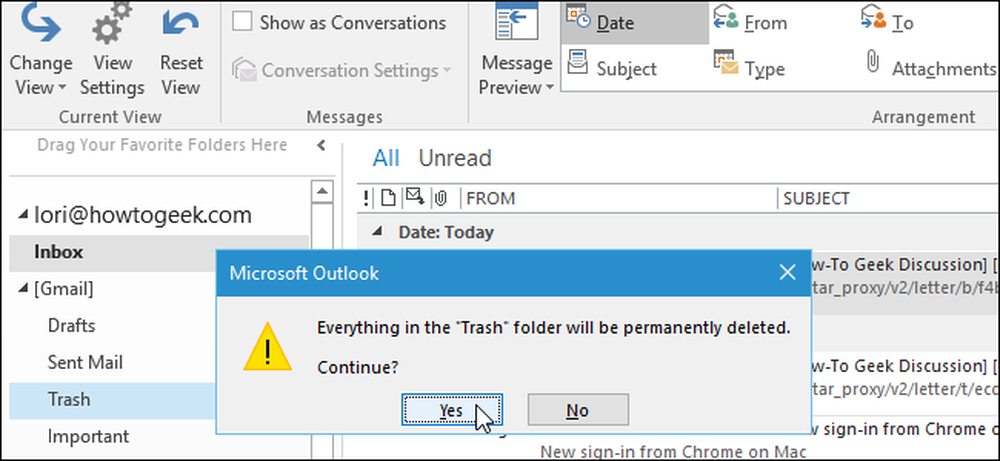
Kui kustutate Outlooki sisendkaustas sõelumisel palju e-kirju, oleksite võinud Outlookist väljumisel automaatselt kustutada kustutatud üksuste kausta. See on mugav, kuid tõenäoliselt peate iga kord e-kirjade kustutamise kinnitama.
Kas sa saadad käsitsi palju e-kirju prügikasti või olete seadistanud e-kirjade suunamiseks reeglid, mida te ei tea, kuvab see ärritav kinnitusdialoog ikkagi. Ära tee mind valesti, see kinnitusdialoog saab salvestada oma peitu, kui olete kogemata kustutanud e-kirja, mida te ei soovinud. Kuid kui te ei nõua, kas te ei soovi küsida, kas soovite kausta Prügikast või Kustutatud üksused jäädavalt kustutada, saate dialoogiboksi keelata.
MÄRKUS. Seda protseduuri rakendatakse ka ülesannete, kalendrikirjete ja märkmete kustutamisel rakenduses Outlook.
Kustutamiskinnituse dialoogiakna väljalülitamiseks avage Outlook ja klõpsake vahekaardil "File" Outlooki peaaknas.
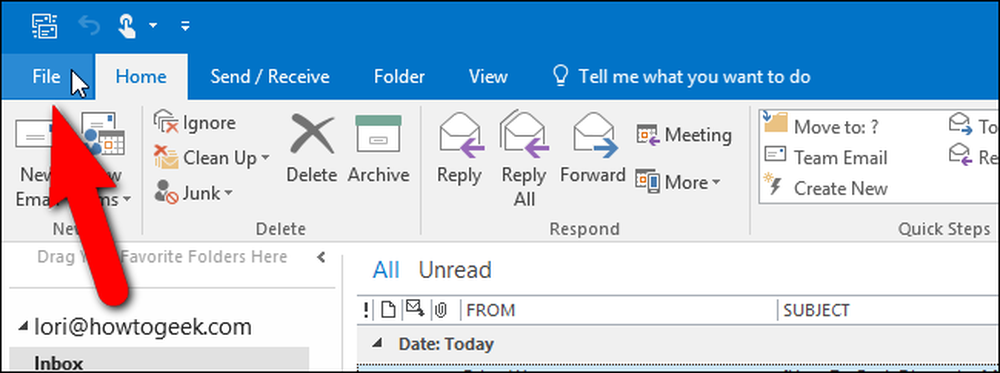
Klõpsake backstage'i ekraanil vasakul asuvate üksuste loendis "Options".
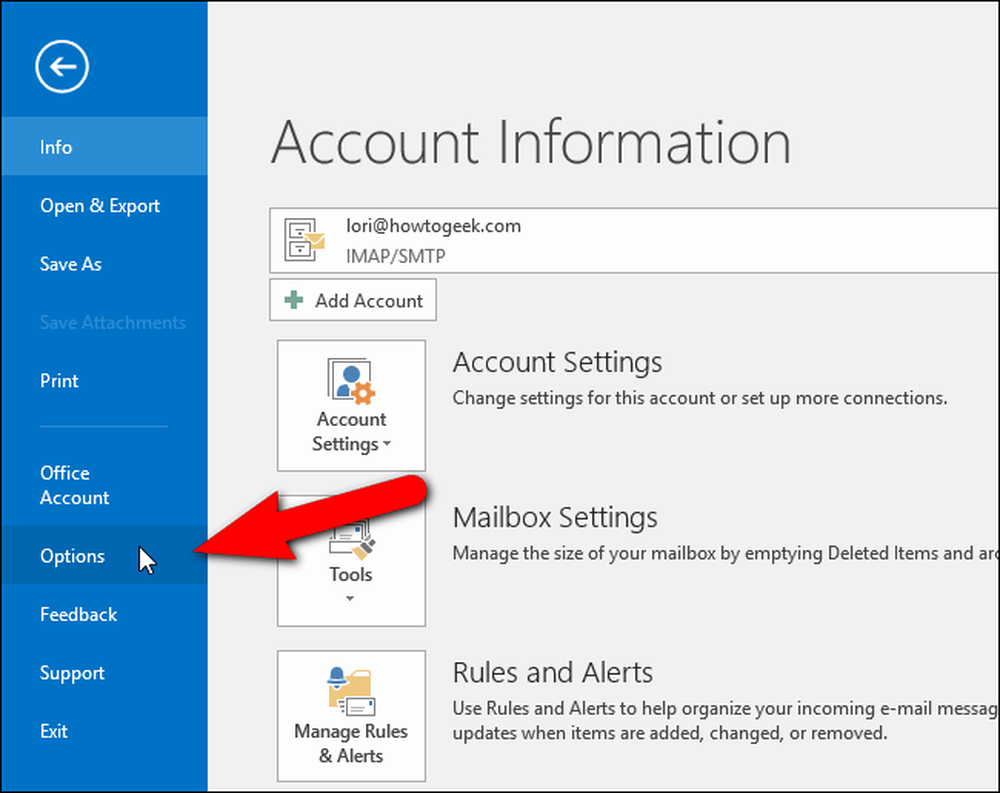
Klõpsake dialoogiakna Outlook Options vasakul pool asuvate üksuste loendis „Advanced“.
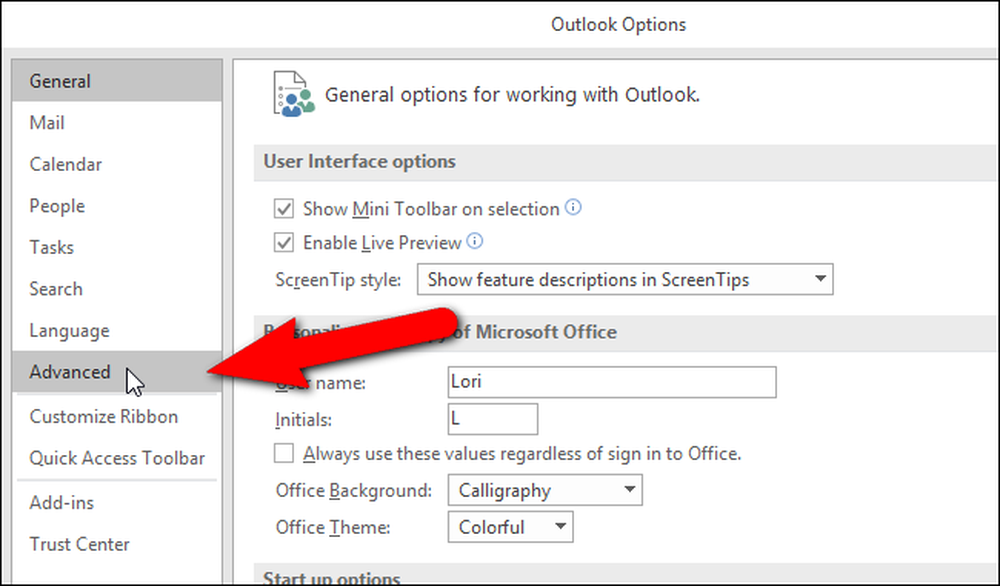
Liikuge allpool jaotisele Muu ja klõpsake märkeruutu „Küsi kinnitust enne üksuste lõplikku kustutamist”, et kastis ei oleks märki. Klõpsake „OK“.

Nüüd ei paluta teil elementide kustutamist kinnitada. Kuid pidage meeles, et prügikasti või kustutatud üksuste tühjendamine kustutab need üksused jäädavalt ja te ei saa neid tagasi saada. Niisiis, kui te selle võimaluse keelate, olge väga ettevaatlik, mida te asetasite prügikasti või kustutatud üksustesse ja mõtle enne nende kaustade tühjendamist.




